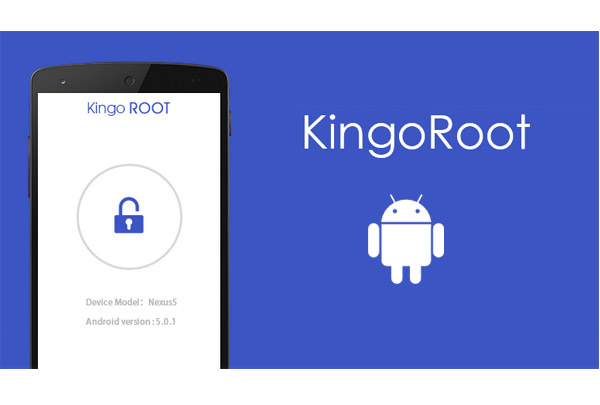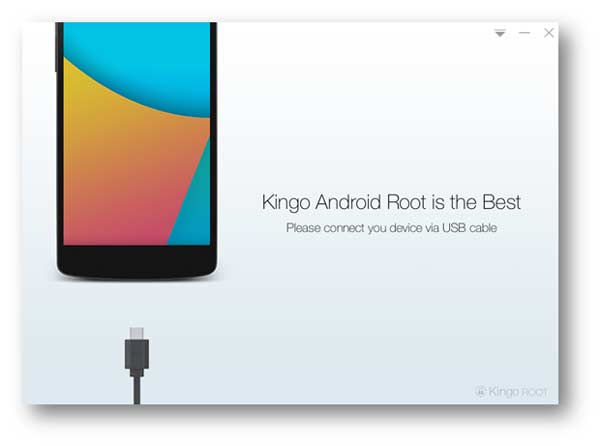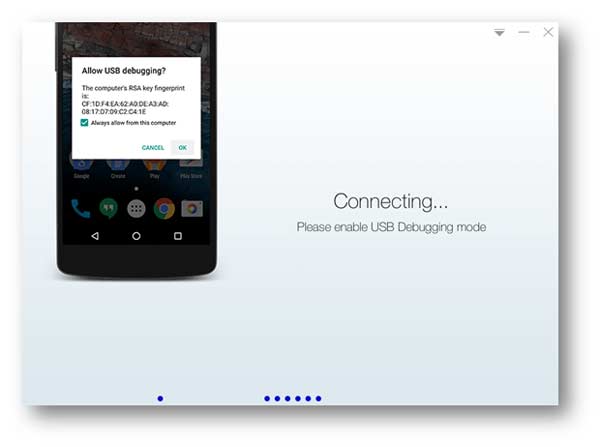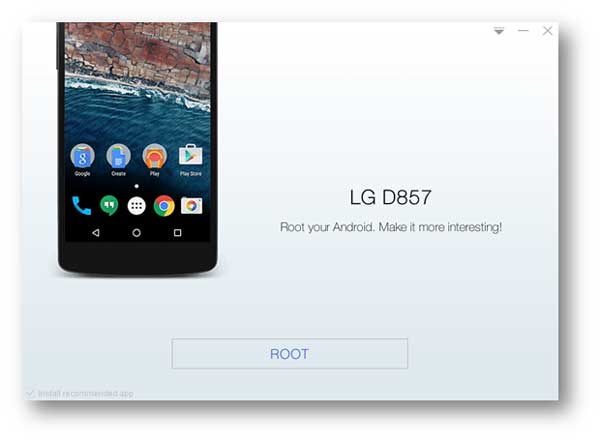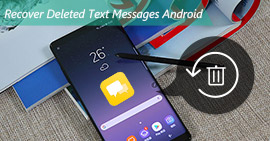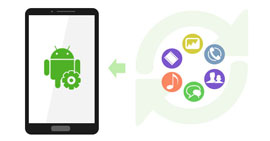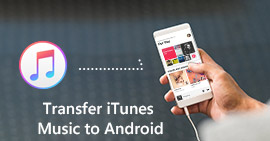Cómo usar Kingo Root para rootear un dispositivo Android
"Raíz" es la palabra más frecuente que puede encontrar cuando usa un teléfono Android. ¿Pero sabes realmente lo que significa exactamente? En esta guía, se dará una introducción detallada sobre qué es "root", cuál es la precaución antes de rootear un teléfono y cómo rootear su teléfono.
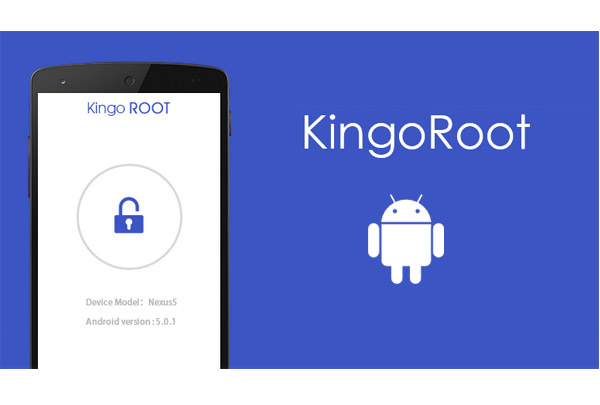
¿Qué es rootear un teléfono?
En una palabra, rootear significa obtener la máxima autoridad en sus dispositivos Android y obtener un control privilegiado para optimizar sus dispositivos Android como desee.
Precaución antes de rootear su teléfono
Rootear el teléfono Android no está garantizado 100% de éxito y seguro, por lo que las siguientes precauciones que debe tomar antes de rootear un teléfono con Android.
Copia de seguridad del teléfono Android
Por si acaso, tienes mejor hacer una copia de seguridad de los mensajes de Android, contactos, fotos, etc. con Copia de seguridad de datos de Android.
Carga completa del teléfono Android
Asegúrese de que sus dispositivos Android estén completamente cargados. O su dispositivo puede convertirse en un ladrillo después de que no pueda rootearlo.
software de enraizamiento
Encuentre una buena herramienta raíz con una mayor tasa de éxito y pasos sencillos. Aquí te recomendamos Kingo Root.
Kingo Root tiene su versión para PC y versión APK. Puedes probarlo según tus necesidades.
Pasos para rootear un teléfono Android con Kingo Root
Puede seguir esta parte para rootear su teléfono Android con Kingo Root en su computadora.
Root teléfono Android en la computadora
Paso 1 Conecte el teléfono Android a la PC
Después de instalar Kingo Root en su computadora, haga doble clic para ejecutar esta herramienta de rooteo. Conecte su teléfono Android a la PC con un cable USB.
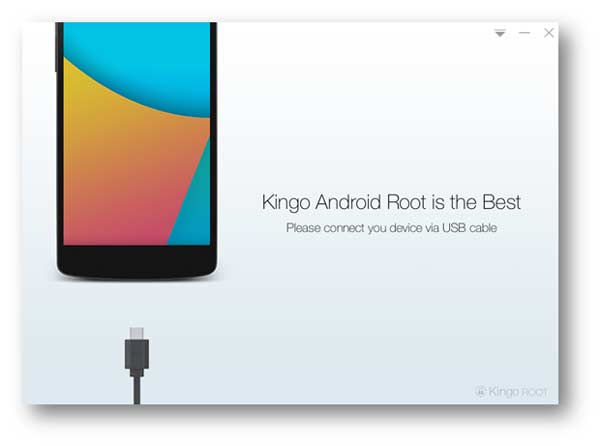
Paso 2 Depuración USB
En su teléfono Android, vaya a "Configuración" > "Opciones de desarrollo" > deslice "Depuración de USB" a ON. El paso le permitirá usar su teléfono para copiar datos e instalar aplicaciones en su teléfono sin notificaciones.
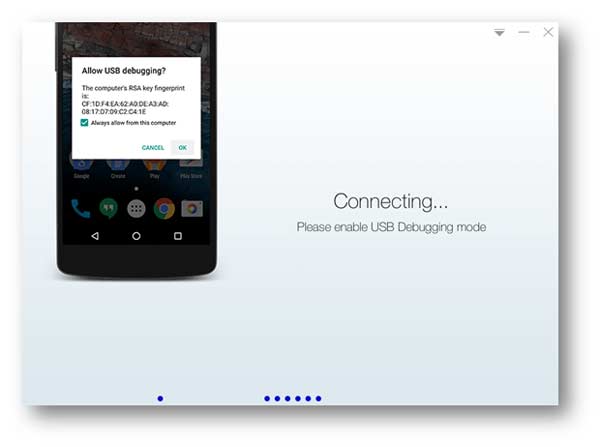
Paso 3 Rootear teléfono Android
Después de que este software detecte su teléfono, encontrará que la versión de su teléfono se mostrará en la interfaz de este programa. Haga clic en "Root" para comenzar a rootear su teléfono. En el proceso, su teléfono se reiniciará. Necesitas soportarlo pacientemente.
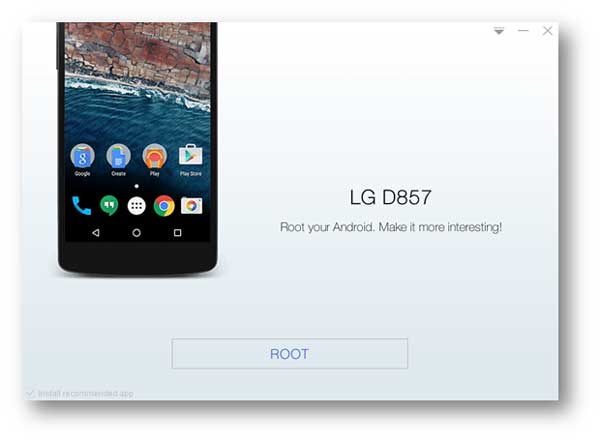
Rootear teléfono Android con KingoRoot (APK) en el teléfono
Alternativamente, puede descargar el archivo KingoRoot APK en su teléfono para rootear.
Los usuarios de Android no pueden perderse: Mejor Android APK.
Paso 1 Descargar la KingoRoot de APK
Descargue el archivo KingoRoot APK en su teléfono Android.
Paso 2 Instalar KingoRoot en el teléfono
Busque la descarga de su aplicación, haga clic en "KingoRoot.apk" para instalar este archivo APK.
Paso 3 Rootear teléfono Android
Toca "One Click Root" para comenzar a rootear tu teléfono.
Consejo
Cuando instala este archivo APK para rootear su teléfono, hay un recordatorio emergente que bloqueó la instalación de aplicaciones obtenidas de fuentes desconocidas, debe ir a "Configuración"> "Seguridad"> marcar "Fuentes desconocidas"> "Aceptar". Luego, vuelva a descargar para continuar con la instalación de KingoRoot en su teléfono.
¿Por qué elegir Kingo Root?
Hay varias herramientas de enraizamiento en línea, ¿por qué elegir Kingo Root? Aquí los siguientes puntos pueden explicar eso:
Características principales de Kingo Root
➤ Kingo Root es muy fácil de usar. Los pasos simples pueden rootear su teléfono Android fácilmente.
➤ Kingo Root garantiza la mayor tasa de éxito de enraizamiento. Independientemente de las razones por las que desea rootear su teléfono, esta herramienta se actualiza constantemente para proporcionar la mayoría de las soluciones posibles para su rooteo.
➤ Esta utilidad de enraizamiento es compatible con casi todas las versiones de Android de 1.5 a 5.0 modelos principales de teléfonos de Samsung, HTC, LG, Google y otros. Para los teléfonos Android compatibles, puede encontrar los detalles de los más populares dispositivos para rootear en su página oficial.
Opiniones sobre Kingo Root
✎ Opiniones de sitios autorizados
¿Qué hay de raíz Kingo? ¿Ves lo que dicen CNET, Redmond Pie, AddictiveTips y otros al respecto?
✓ TENDENCIAS DIGITALES: Kingo Android Root, basado en computadora, es una de las formas más fáciles de rootear su dispositivo Android.
✓ Pastel de Redmond: Fue la experiencia raíz con un solo clic más placentera que he tenido hasta la fecha, teniendo en cuenta que era el método de un solo clic más sencillo y verdadero.
✓ CNET: Raíz de Android Kingo. Es gratis y, según mis pruebas iniciales con Virgin Mobile Supreme, funciona de maravilla.
✓ xda-developers: Kingo Android Root es una aplicación estéticamente agradable y bien diseñada para computadoras basadas en Windows que renuncia a la ruta específica del dispositivo...
✓ "Consejos adictivos: Kingo Android ROOT ofrece enraizamiento con un solo clic para varios dispositivos
✎ Opiniones de usuarios
✓ Bueno, Kingo Root me ayudó a rootear mi SGA+ mientras que otros fallaron, incluido Odin. No he tenido ningún problema hasta ahora, y el único consejo que puedo dar es usar la computadora para hacer el trabajo de enraizamiento. Nunca creí que el rooteo sobre la marcha funciona en cualquier teléfono de marca.
✓ Bueno, Kingo fue la única herramienta que logró rootear mi teléfono. Después de poner mis manos en 20 o 30 dispositivos, este fue el rooteo más difícil.
Cómo rootear Android con Kingo Root en Mac
Si desea rootear su teléfono en Mac, le recomendamos encarecidamente que rootee los dispositivos Android con Kingo Root en Windows, porque hay pocas herramientas de rooteo confiables para Mac en el mercado.
¿Qué opinas de este post?
Excelente
Clasificación: 4.9 / 5 (basado en las calificaciones de 257)